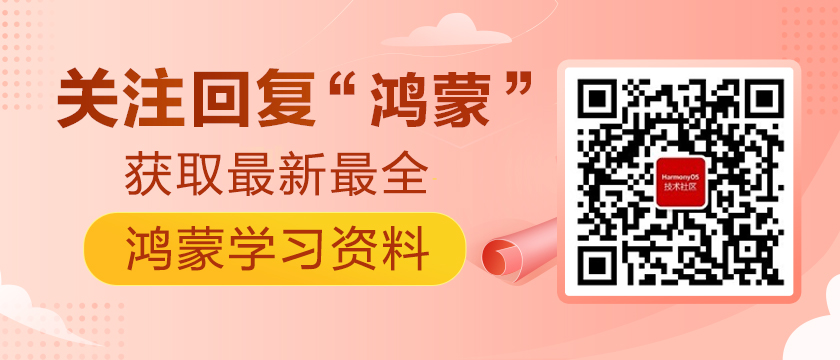用鴻蒙開發AI應用(四)Helloworld
https://harmonyos.51cto.com/#zz
前言
上一篇,我們把編譯和燒錄環境都搭建好了,這一篇我們來初探一下鴻蒙OS的應用開發流程。
環境準備
距我們上次搭建環境有段時間了,先來更新一下開發工具和相關開源代碼。
1. 更新 DevEco Device Tools
在 vscode 里 擴展 -> 從VSIX安裝... -> 選擇DevEcoDeviceTool-1.0.1.vsix
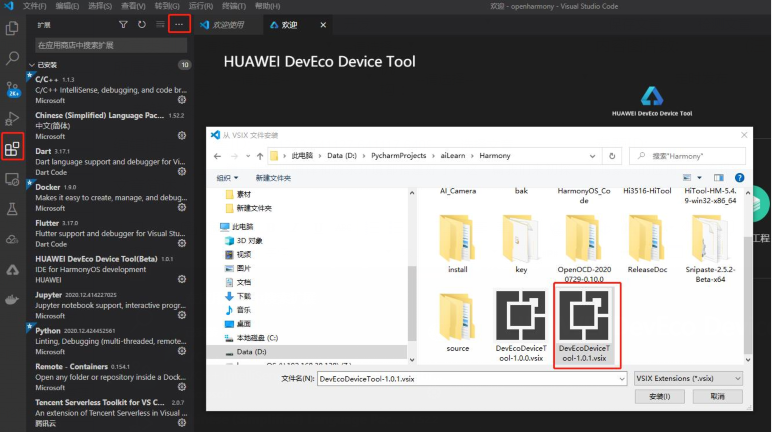
2. 同步代碼倉
- cd ~/harmony/openharmony
- repo sync -c
3. 下載開發工具
- mkdir -p ~/developtools && cd ~/developtools
- URL_PREFIX=https://repo.huaweicloud.com/harmonyos/develop_tools/
- wget $URL_PREFIX/hapsigntoolv2.jar
- wget $URL_PREFIX/hmos_app_packing_tool.jar
下載應用打包和簽名工具。
第一個程序
1. 創建程序目錄
在源碼 applications\sample 目錄下,我們新建一個 myApp 目錄放置新增代碼。
2. 創建主程序
新建主程序 my_first_app.c,簡單打印一個Hello World。
- #include <stdio.h>
- #include "los_sample.h"
- int main(int argc, char **argv)
- {
- printf("\n************************************************\n");
- printf("\n\t\tHello bluishfish!\n");
- printf("\n************************************************\n\n");
- LOS_Sample(g_num);
- return 0;
- }
stdio.h 為標準庫,los_sample.h為子程序的頭文件。
3. 創建子程序
創建子程序los_sample.c, 也是簡單打印一下。
- #include <stdio.h>
- int g_num = 81;
- void LOS_Sample(int param)
- {
- printf("This is a sample: Param = %d\n", param);
- }
在include目錄下創建一個頭文件los_sample.h
- #ifndef _LOS_SAMPLE_H
- #define _LOS_SAMPLE_H
- #ifdef __cplusplus
- extern "C" {
- #endif /* __cplusplus */
- extern int g_num;
- extern void LOS_Sample(int param);
- #ifdef __cplusplus
- }
- #endif /* __cplusplus */
- #endif /* _LOS_SAMPLE_H */
4. 配置BUILD.gn文件
創建BUILD.gn, 寫入配置信息
- import("//build/lite/config/component/lite_component.gni")
- static_library("my_app_lib") {
- sources = [
- "my_first_app.c",
- "los_sample.c"
- ]
- include_dirs = [
- "include",
- ]
- }
- lite_component("camera_my_app") {
- target_type = "executable"
- features = [
- ":my_app_lib",
- ]
- }
首先導入 gni 組件,將源碼my_first_app.c和los_sample.c編譯成my_app_lib庫文件,這里指定include為頭文件路徑。
然后將my_app_lib打包成 lite_component命名為camera_my_app組件。
5. 修改 json 配置
在 build\lite\目錄下 新建my_hi3516dv300.json
- {
- "ohos_version": "OpenHarmony 1.0",
- "board": "hi3516dv300",
- "kernel": "liteos_a",
- "compiler": "clang",
- "subsystem": [
- {
- "name": "applications",
- "component": [
- { "name": "mycamera", "dir": "//applications/sample/camera/myApp:camera_my_app", "features":[] }
- ]
- }
- ],
- "vendor_adapter_dir": "//vendor/hisi/hi35xx/hi3516dv300/hi3516dv300_adapter",
- "third_party_dir": "//third_party",
- "ohos_product_type":"",
- "ohos_manufacture":"",
- "ohos_brand":"",
- "ohos_market_name":"",
- "ohos_product_series":"",
- "ohos_product_model":"",
- "ohos_software_model":"",
- "ohos_hardware_model":"",
- "ohos_hardware_profile":"",
- "ohos_serial":"",
- "ohos_bootloader_version":"",
- "ohos_secure_patch_level":"",
- "ohos_abi_list":""
- }
將剛才生成的camera_my_app組件,打包為applications應用,放入鴻蒙的子系統中。
6. 編譯
可以通過ssh登錄虛擬機或直接在虛擬機上進行編譯,
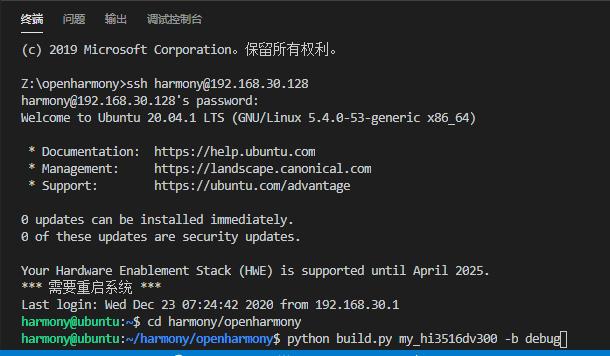
- python build.py my_hi3516dv300 -b debug
注意:一定要帶上 debug參數,這樣才能啟動后才能方便進入OHOS的命令行模式。
如遇到找不到java路徑的情況,是由于新開源代碼中加入了應用打包工具引起的,前文已下好工具包。

再安裝 java即可修復。
- sudo apt install openjdk-11-jre-headless
- java -version
7. 燒錄系統
在上一篇完成過燒錄后,這里只需要選擇userfs.img文件燒錄即可。
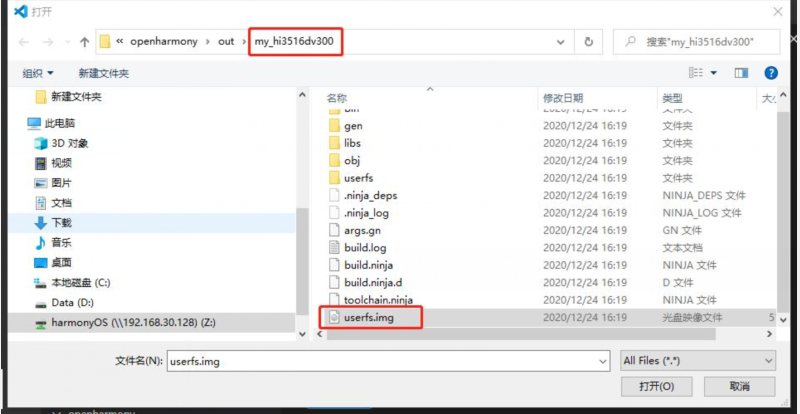
注意這里的輸出目錄為my_hi3516dv300
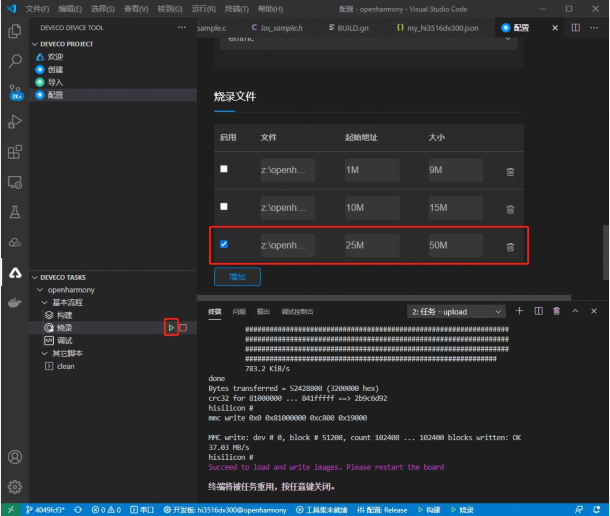
點擊燒錄,然后重啟開發板即可。
8. 運行
燒錄完成后,我們在串口下進行調試,根據usb分配的串口號進行連接
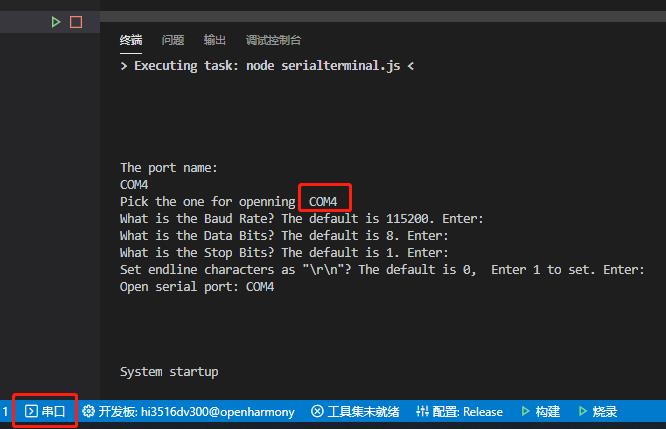
在開發板啟動完成后,按回車進入OHOS命令行
- ./bin/camera_my_app
這里camera_my_app就是我們之前定義的組件名稱,能正常看到輸出,那恭喜您已經在鴻蒙上運行了第一個程序了。
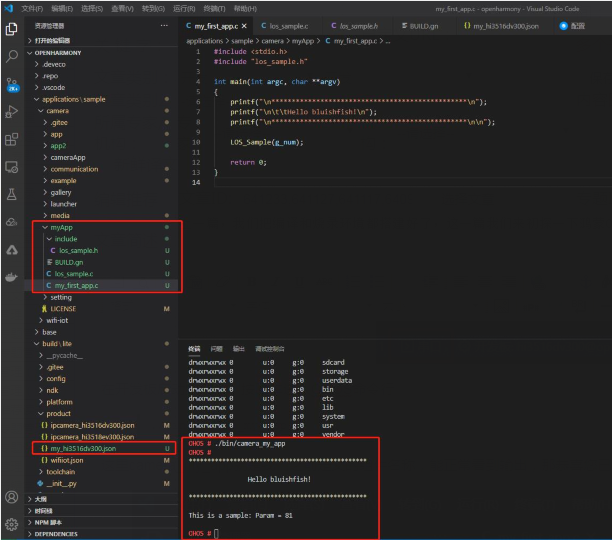
注意這里的命名對應關系,官方示例中采用源文件、庫文件、組件名稱和應用名稱都采用相同命名,會便于項目管理。不過對新人來說不容易理解,這里我都區分開了,可以再仔細梳理一下流程。
從源碼到庫,從庫到組件,再從組件到應用,最后進入OHOS系統執行。
資料下載
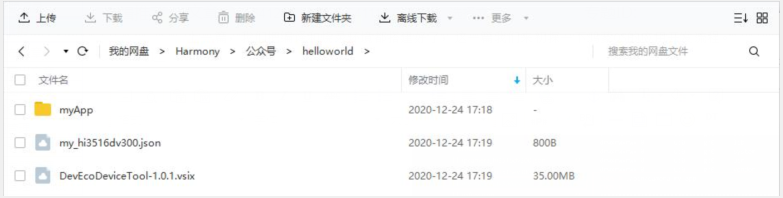
下一篇預告
下一篇,我們將開發一個有界面的HAP應用,并介紹一下更多的組件功能,敬請期待...
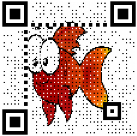
©著作權歸作者和HarmonyOS技術社區共同所有,如需轉載,請注明出處,否則將追究法律責任
https://harmonyos.51cto.com/#zz